- Als je problemen hebt met OneDrive-toegang op je Windows-pc's, controleer dan eerst je internetverbinding.
- Blijf lezen om andere eenvoudige stappen te vinden om OneDrive weer op het goede spoor te krijgen.
- Maak een bladwijzer voor onze OneDrive-hub, ook voor gemakkelijke toegang tot een volledige bibliotheek voor probleemoplossing voor deze app.
- Alles wat u moet weten voor uw digitale leven is opgeslagen op onze Softwarepagina, dus neem een kijkje.

Deze software repareert veelvoorkomende computerfouten, beschermt u tegen bestandsverlies, malware, hardwarestoringen en optimaliseert uw pc voor maximale prestaties. Los pc-problemen op en verwijder virussen in 3 eenvoudige stappen:
- Download Restoro PC Reparatie Tool die wordt geleverd met gepatenteerde technologieën (patent beschikbaar) hier).
- Klik Start scan om Windows-problemen te vinden die pc-problemen kunnen veroorzaken.
- Klik Repareer alles om problemen op te lossen die de beveiliging en prestaties van uw computer beïnvloeden
- Restoro is gedownload door 0 lezers deze maand.
Een schijf is een cloudoplossing om uw persoonlijke bestanden veilig op te slaan en altijd, overal en vanaf elk apparaat of elke browser te openen.
Het werkt vrijwel hetzelfde als Google Drive of Dropbox, maar de mogelijkheden en opslagcapaciteit kunnen variëren.
Veel gebruikers hebben gemeld problemen met het synchroniseren van OneDrive. Evenzo lijken sommigen moeite te hebben om toegang te krijgen tot OneDrive op Windows. Hier leest u hoe u de problemen kunt oplossen.
Snelle tip
Als u een snellere oplossing wilt dan proberen de problemen met uw OneDrive-account te onderzoeken en op te lossen, raden we u aan over te schakelen naar: Sync.com.
Er zijn tenslotte veel cloudopslagopties beschikbaar, dus waarom zou u niet voor iets nieuws gaan? En Sync.com is een zeer gebruiksvriendelijke cloudopslag en bestanden delen hulpmiddel.
Het maakt gebruik van end-to-end versleutelde technologie om uw database alleen voor u toegankelijk te houden. Er is dus een kleine kans dat uw database beschadigd raakt en dat u geen toegang meer krijgt.
Bovendien, het herstellen van verwijderde bestanden en eerdere versies van elk bestand, op elk moment, is uiterst probleemloos.

Sync.com
Met Sync worden uw belangrijke bestanden veilig opgeslagen in de cloud en zijn ze altijd en overal eenvoudig voor u toegankelijk.
Bezoek website
Hoe kan ik de toegang in OneDrive herstellen?
1. Controleer je internetinstellingen
Als u zich aanmeldt bij het e-mailadres van uw OneDrive-account en probeert in te loggen terwijl u offline bent, geeft de service deze prompt terug:

Als de verbindingsstatus aangeeft dat u offline bent, kan dit een van de belangrijkste redenen zijn voor het OneDrive-toegangsprobleem.
2. Voer uw inloggegevens opnieuw in

Als de verbinding goed is, maar u nog steeds geen toegang hebt tot OneDrive, bevindt het probleem zich misschien in de aanmeldingsfase. Controleer of u de inloggegevens van uw account correct heeft ingevoerd en probeer vervolgens opnieuw in te loggen.
3. Typ uw pincode in als u er een hebt gemaakt
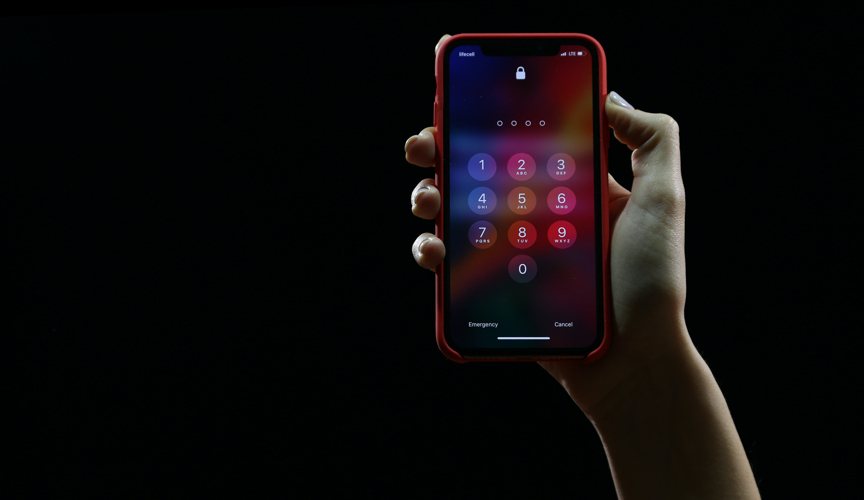
Voer een systeemscan uit om mogelijke fouten te ontdekken

Download herstel
PC-reparatietool

Klik Start scan om Windows-problemen te vinden.

Klik Repareer alles om problemen met gepatenteerde technologieën op te lossen.
Voer een pc-scan uit met Restoro Repair Tool om fouten te vinden die beveiligingsproblemen en vertragingen veroorzaken. Nadat de scan is voltooid, vervangt het reparatieproces beschadigde bestanden door nieuwe Windows-bestanden en -componenten.
Gebruikers die niet willen dat anderen hun bestanden kunnen openen, wijzigen of verwijderen, kunnen een pincode invoeren om hun bestanden te beschermen.
Als u een pincode voor uw account heeft, toets deze dan in en open uw documenten. Als dit nog steeds niet werkt, probeer dan de volgende oplossing.
4. Toegang tot de OneDrive-webversie
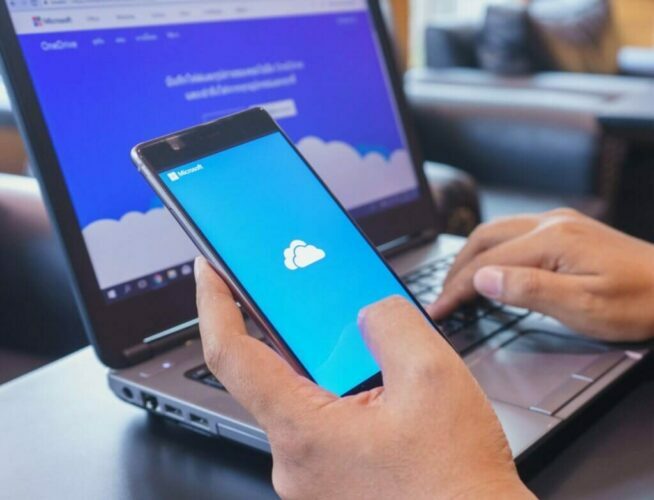
Bezoek de OneDrive-webpagina, voer uw gegevens in en controleer of al uw bestanden intact zijn. Hierdoor heb je op elk apparaat toegang tot je documenten via de OneDrive website.
5. Bekijk alle recent aangebrachte softwarewijzigingen
Softwarewijzigingen kunnen ook van invloed zijn op de toegang tot OneDrive. Als dit het geval is, voert u de installatie van OneDrive opnieuw uit met behulp van het volgende pad om te controleren of het toegangsprobleem hiermee is opgelost:
C: GebruikersUSERNAMEAppDataLocalMicrosoftOneDriveUpdateOneDriveSetup.exe
Volg ook deze stappen om de installatie van OneDrive te starten en te voltooien.
- Klik op de Start-knop en typ vervolgens OneDrive in het zoekvak.
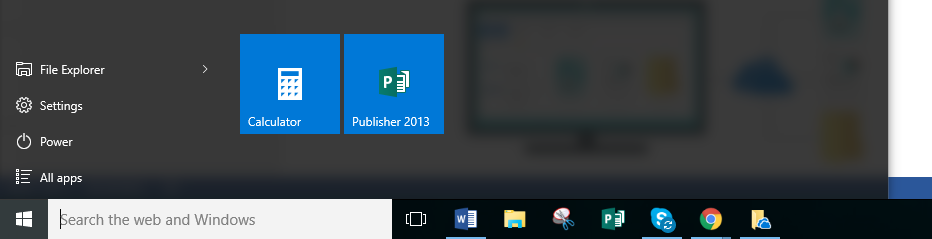
- Kies OneDrive in de lijst. Andere suggesties zoals OneDrive voor Bedrijven kunnen naar voren komen, omdat dit speciaal voor Windows 10 vooraf is geïnstalleerd, maar het is specifiek voor bedrijven en kantoorteams.
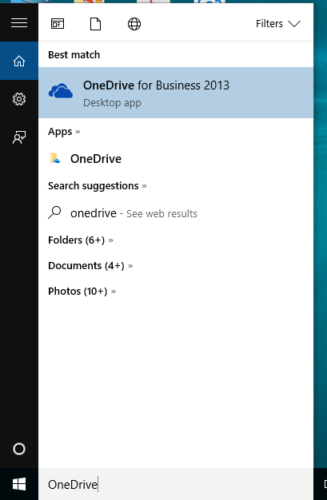
- Zodra u op OneDrive klikt, verschijnt de installatiewizard.

- Voer een e-mailadres in en klik vervolgens op Log in.
- Klik op een van beide persoonlijk of Werk of school tabblad om toegang te krijgen tot uw bestanden.
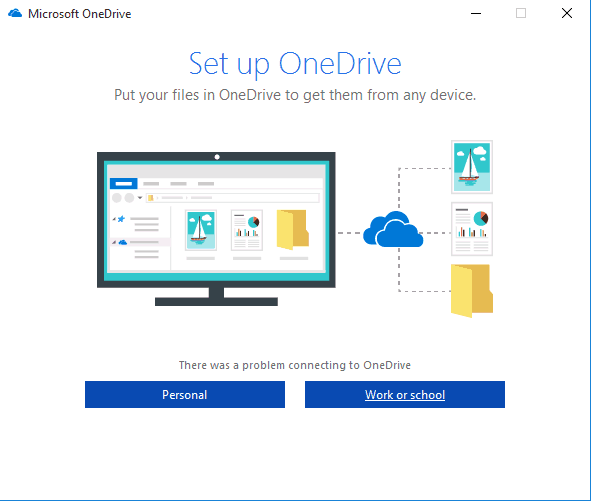
6. Controleer het apparaat of de netwerkserver

De toegang tot OneDrive kan worden belemmerd wanneer u een andere pc gebruikt dan uw gebruikelijke pc, of uw huidige locatie is verbonden met een andere netwerkserver.
Download en installeer in dit geval de nieuwste versie van de OneDrive-app, waarmee u OneDrive voor persoonlijk gebruik kunt beheren.
7. Los cachefouten op
- Klik op Start en typ Voeg toe of verwijder programma's in het zoekvak en druk vervolgens op Enter.
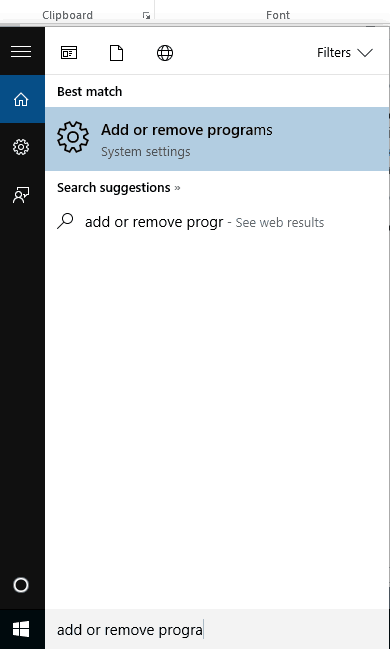
- Selecteer de Apps en functies optie en zoek naar Microsoft OneDrive in de lijst.
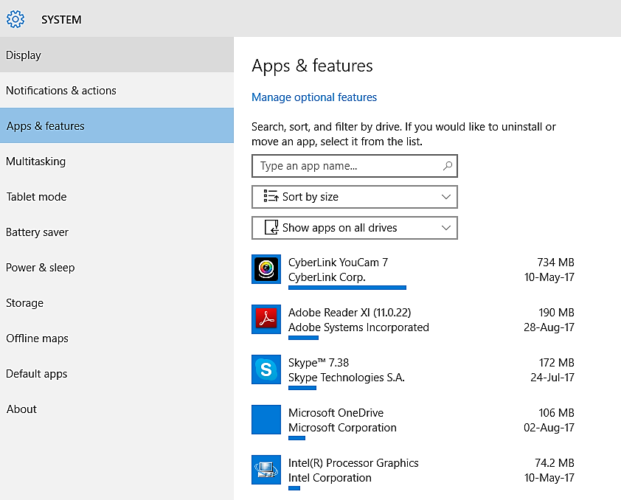
- Klik met de rechtermuisknop op de app en selecteer Verwijderen.
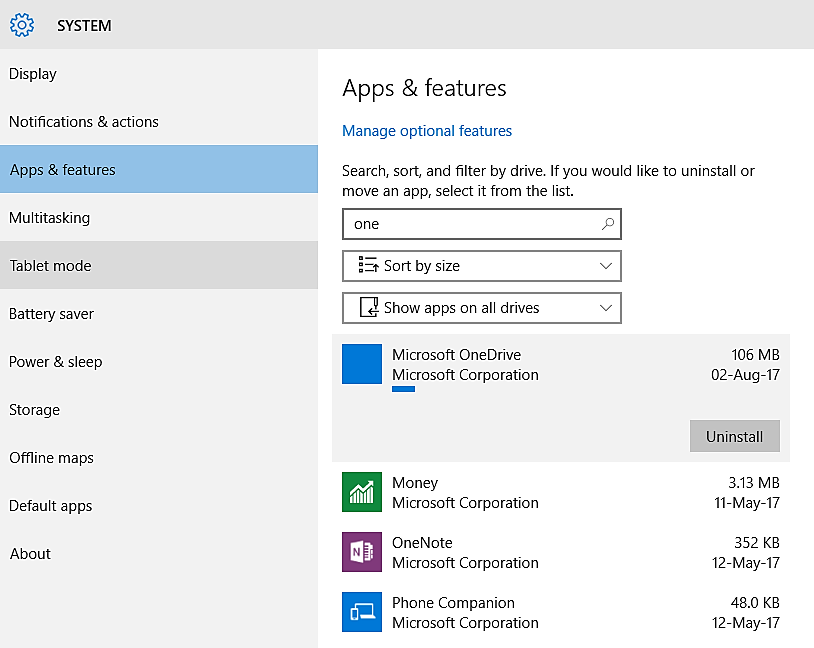
- druk de Windows-knop + R, het vak Uitvoeren verschijnt.
- Type %SystemRoot%SysWOW64 druk vervolgens op Enter.
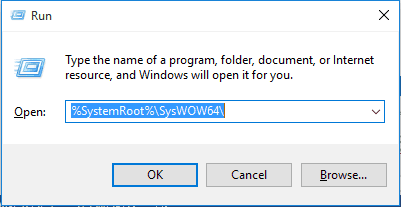
- Zoek in de lijst met mappen naar OneDrive en installeer het opnieuw.

U kunt OneDrive ook resetten in plaats van de installatie helemaal opnieuw uit te voeren.
8. Bevestig uw OneDrive-servicestatus

Downtime van de server kan van invloed zijn op uw toegang tot uw OneDrive-account. Controleer de servicestatus van uw OneDrive hier, om informatie te krijgen of het in uw regio is.
Als het servicestatusrapport positief is, wat betekent dat OneDrive niet is uitgeschakeld, neem dan contact op met uw internetprovider - soms zit het probleem aan hun einde.
Heeft een van deze toegangsoplossingen voor u gewerkt? Deel met ons in het opmerkingengedeelte.
 Nog steeds problemen?Repareer ze met deze tool:
Nog steeds problemen?Repareer ze met deze tool:
- Download deze pc-reparatietool goed beoordeeld op TrustPilot.com (download begint op deze pagina).
- Klik Start scan om Windows-problemen te vinden die pc-problemen kunnen veroorzaken.
- Klik Repareer alles om problemen met gepatenteerde technologieën op te lossen (Exclusieve korting voor onze lezers).
Restoro is gedownload door 0 lezers deze maand.


